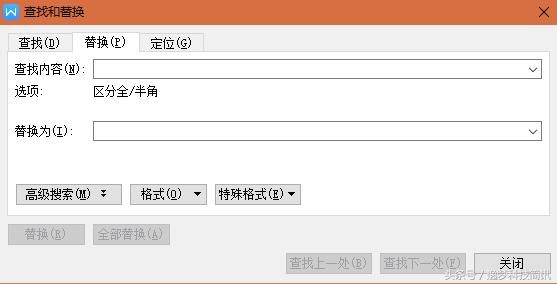返回目录:word文档
很多人在工作时候都要处理大量的文档,其中有各种各样的格式,而却没有自己想使用的格式。当你面的这些文档束手无策的时候。试着用用我教你的这几种方法。
一、WORD转PDF
1.使用2007以上版本的offic打开文档
2.单击左上角的offic按钮,选择“另存为”“PDF”或“XPS”
3.若没有这个选项,则需要下载插件“Save AsPDF and XPS”并完成安装
4.最后在弹出的对话框点击“发布”,转换完成会自动打开PDF文件
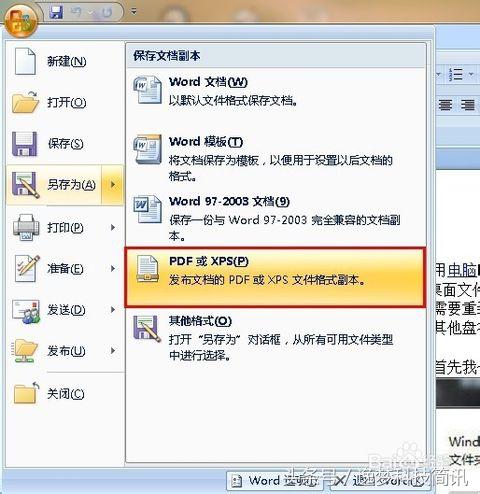
二、PDF转WORD(适用普通内容PDF 文字可选)
1.AnyBizSoft PDF Conwerter,支持多格式转换,使用add files按钮添加文件、outputsrtting部分进行输出设置
2.Solid Converter PDF,转换速度虽然比较慢,但版面效果好
3.e-Pdf pdf 2 word converter,只能PDF转WORD,有中文汉化版的便于操作。
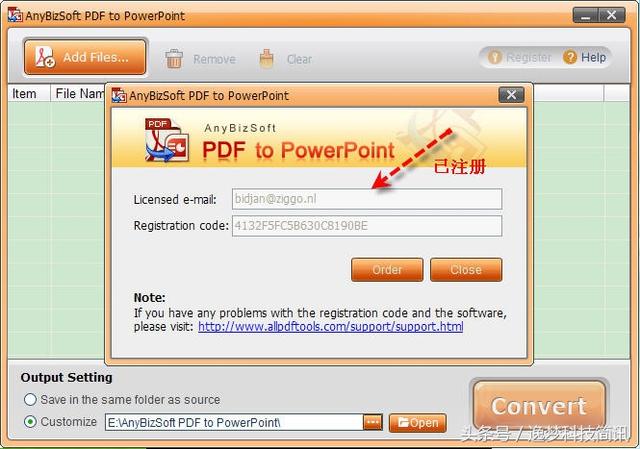
三、PDF转WORD(适用于图片或者扫描的PDF)
1.CAJviewer,选择菜单栏“文件”另存为文本
2.ABBYY finereader,支持100多种语言识别,设置识别语言,另存为word即可
3.Readiris Corporate,板面保持能力比ABBYY的略差一筹,而且转换速度略慢
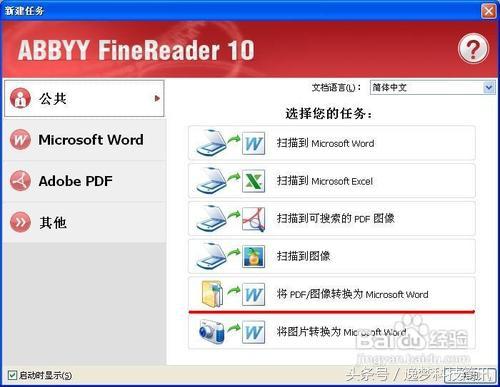
四、PDF转TXT
1.使用Adobe Reader打开PDF文档
2.点击“文件”菜单,选择“另存为其他”选项,点击“文本”,即可保存为TXT格式

五、PPT转WORD
1.在“大纲”视图中,“Ctrl+A”全选文字,“Ctrl+C”复制粘贴到Word里面
2.“文件” “发送” “Microsoft-word”,选择“只用大纲”,等一会PPT文档就会在另一个Word文档里打开
3.选择“另存为”,在“保存类型”列表里选择“rtf”格式,再用word打开刚刚保存的“rtf”文件即可
六、WORD转PPT
1.选择“大纲”视图,将光标定位到第一张幻灯片处
2.使用复制,将Word全部内容插入第一张幻灯片
3.在“大纲”视图中,定位到需要划分为下一张幻灯片处,直接按回车键,即可生成新的一章幻灯片
4.图片需要单独粘贴到PPT里面
5.最后进行格式优选,模板美化
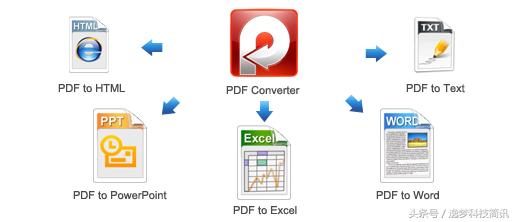
七、WORD中删空格小技巧
1.PPT转换为WORD后,会出现很多小空格,使用替换功能,按“ctrl+H”打开替换
2.在“查找内容”里输入“^p^p”,在“替换为”里面输入“^p”
3.单击“全部替换”按钮即可(“^p”可在英文状态下用“shift+6”来输入)